原标题:"无线路由器设置中上网方式如何选择?"的相关教程资料分享。- 【WiFi之家网】编辑整理。

设置无线路由器时,上网方式选哪个?确实,上网方式的选择,让很多用户都比较困惑;而且,一旦上网方式选择错误,会导致路由器无法联网的。所以,必须要确保选择的上网方式是正确的,下面教大家如何选择上网方式。
路由器中的上网方式有三种:1、PPPoE拨号(ADSL拨号、宽带拨号);2、动态IP(自动获取IP地址、DHCP);3、固定IP(静态IP),如下图所示。
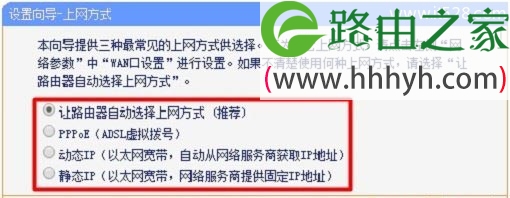
一、PPPoE拨号(ADSL拨号、宽带拨号)
PPPoE拨号上网,有的路由器上叫做:ADSL拨号上网、宽带拨号上网。PPPoE拨号这种上网方式,宽带运营商会分配一个宽带账号、宽带密码给用户;在未使用路由器的情况下,电脑上需要使用“宽带连接”拨号来实现上网;目前国内绝大多数用户办理的宽带,都属于pppoe拨号这种类型。
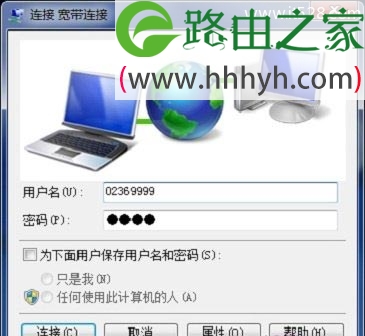
如果用户有宽带账号、宽带密码,且在未使用路由器的时候,电脑上需要使用“宽带连接”(或者类似的拨号程序),然后填写宽带账号、宽带密码拨号,拨号成功后,电脑才能上网。那么在设置路由器的时候,就应该选择:PPPoE拨号(ADSL拨号、宽带拨号)
二、动态IP(自动获取IP地址、DHCP)
动态IP上网,有的路由器中叫做:DHCP上网、自动获取IP上网。动态IP这种上网方式,在未使用路由器的情况下,只需要把电脑IP地址设置为自动获得,然后把宽带网线,连接到电脑的网线接口,电脑就可以上网了。如果是上面描述的情况,那么在设置路由器时,上网方式就应该选择:动态IP(自动获取IP地址、DHCP)。
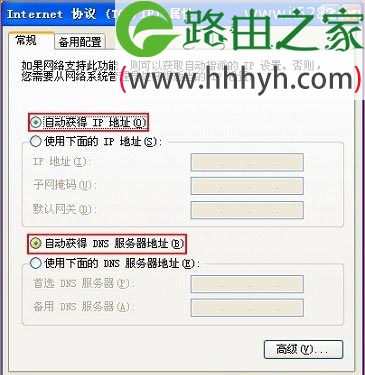
另外,如果你是把路由器连接到另外一个路由器下面上网的,这时候应该选择:动态IP;同时,还需要修改路由器的LAN口IP地址。2个路由器连接上网,详细设置方法请搜索本站阅读:二级路由器设置图解教程
三、固定IP(静态IP)
静态IP上网,有的路由器中叫做:固定IP上网。这种上网方式,宽带 运营商会提供一根一个IP地址、子网掩码、网关和DNS服务器地址给用户。在未使用路由器的情况下,需要在电脑本地连接中,手动填写宽带运营商(网络管理 员)提供的IP地址、子网掩码、网关和DNS,如下图所示。那么,在设置无线路由器的时候,上网方式就应该选择:固定IP(静态IP)。
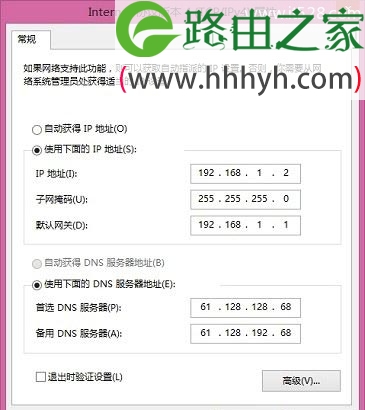
注意问题:
1、路由器中还有一个“让路由器自动选择上网方式”(有的路由器中叫做:自动检测);这个不建议大家选择,因为路由器有时候检测不准确,导致上网方式选择错误,不能够上网。所以,最好是大家手动选择上网方式。
2、大家在设置路由器上网,选择上网方式的时候,可以记住这样一个选择原则:
(1)、如果你有宽带帐号、宽带密码;就选择pppoe拨号(宽带拨号、ADSL拨号)。
(2)、如果宽带运营商给提供了IP地址、子网掩码、网关和DNS服务器地址;就应该选择静态IP(固定IP)。
(3)、如果没有宽带帐号、密码;也没有IP地址、子网掩码、网关和DNS。这种情况下就应该选择动态IP(DHCP、自动获取IP)。
以上就是关于“无线路由器设置中上网方式如何选择?”的教程!
原创文章,作者:路由器,如若转载,请注明出处:https://www.224m.com/73269.html

